Ciclo attivo
Ciclo attivo
Argomenti
Percorso funzione
| Codice | Modulo | Release | Data |
| D27 | Ciclo attivo | 6.7.5.0 | 12/02/2025 |
FATTURA ELETTRONICA - RITENUTA D'ACCONTO
Percorso funzione
| D27 | 2.3 | 2 | 2 |
Implementata la gestione delle ritenute d’acconto nelle fatture di vendita, tramite inserimento di apposita voce complementare.
E' ora possibile immettere una fattura di vendita con ritenuta d’acconto con i seguenti passaggi.
Fase 1 – Tipo Ritenuta
Inserire o modificare un codice di tipo assoggettamento R.A. dalla funzione:
E20\1.1 Parametri base\2 Tabelle Fiscali\2 Tipo Assoggettamento R.A.
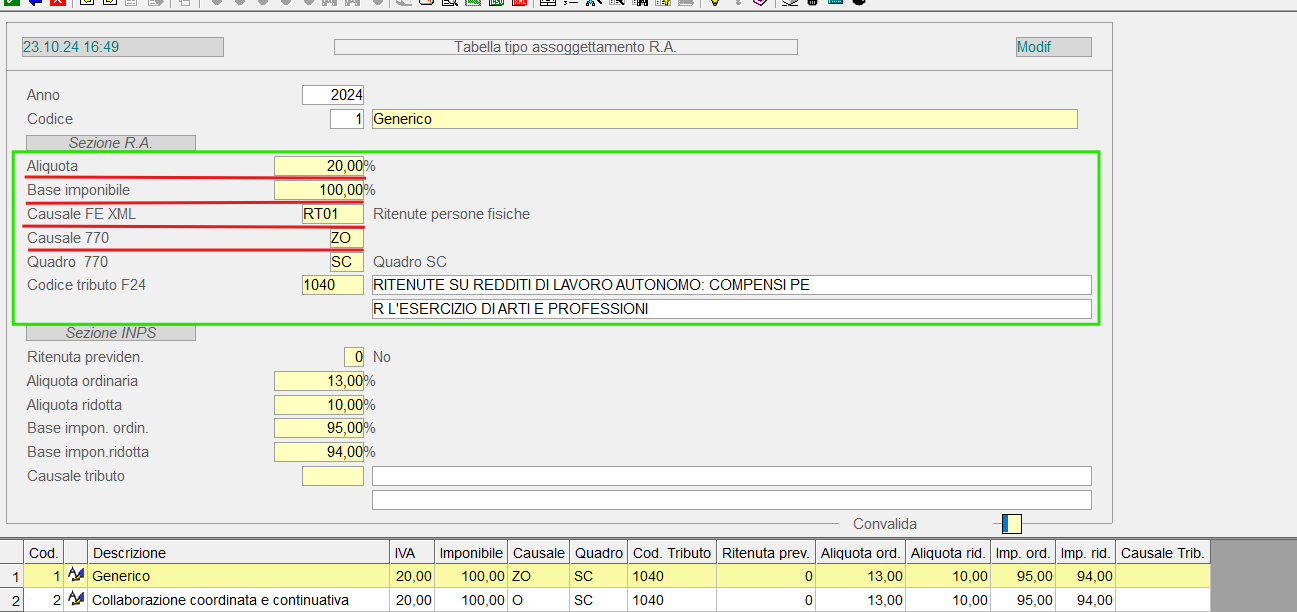
Impostare i campi evidenziati nell’immagine:
- Il campo “Aliquota” viene utilizzato per la valorizzazione del campo “AliquotaRitenuta” nell’XML della fattura elettronica;
- il campo “Causale FE XML” è quello che viene utilizzato in fase di generazione XML come valore del campo XML “TipoRitenuta”;
- il campo “Causale 770” sarà riportato nell’XML della fattura con il campo “CausalePagamento”;
Fase 2 – Voce complementare
Inserire o modificare una voce complementare con Tipo Calcolo “9 – Ritenuta d’acconto” dalla funzione:
E27\1.1 Parametri base\1 Tabelle generali\4 Voci complementari:
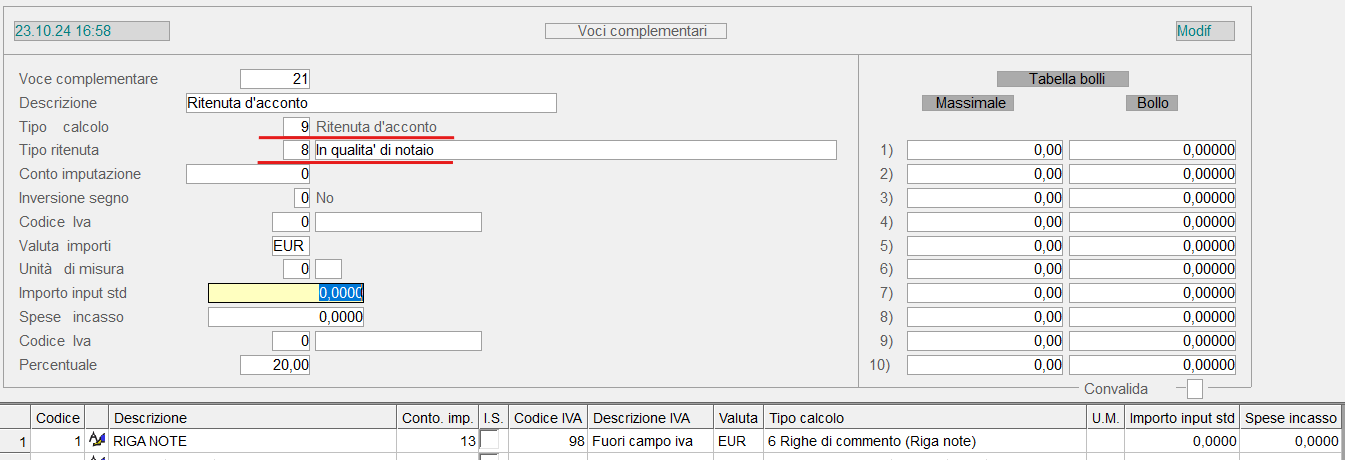
Impostare il tipo calcolo a 9, come detto in precedenza, e nel campo Tipo ritenuta inserire il codice di tabella Tipo Assoggettamento R.A. inserito nella fase 1 per collegare tutti i dati della ritenuta alla voce complementare.
Fase 3 – Immissione documento
In immissione documenti di consegna (E31 (3107)\2.3 Consegne\2 Documenti consegna\2 Immetti), provare a immettere un documento con causale Fattura, inserendo prima degli articoli e poi per ultima cosa provare a inserire la voce complementare creata nella fase 2, premendo F6 sul codice articolo.
Il sistema eseguirà il calcolo della percentuale, definita nella definizione della ritenuta, sull’importo imponibile del documento, totalizzando tutti gli importi delle righe prima della voce complementare (totale imponibile parziale).
Fase 4 – Generazione XML
Dalla funzione:
E27\3.3 Emissione documenti vendita\20 Gestione Distribuz. Documenti\12 FE - Fatturazione Elettronica\1 Generazione FE XML
Generare l’XML della fattura elettronica e verificare se nell’xml viene riportata la seguente sezione come nell’esempio:
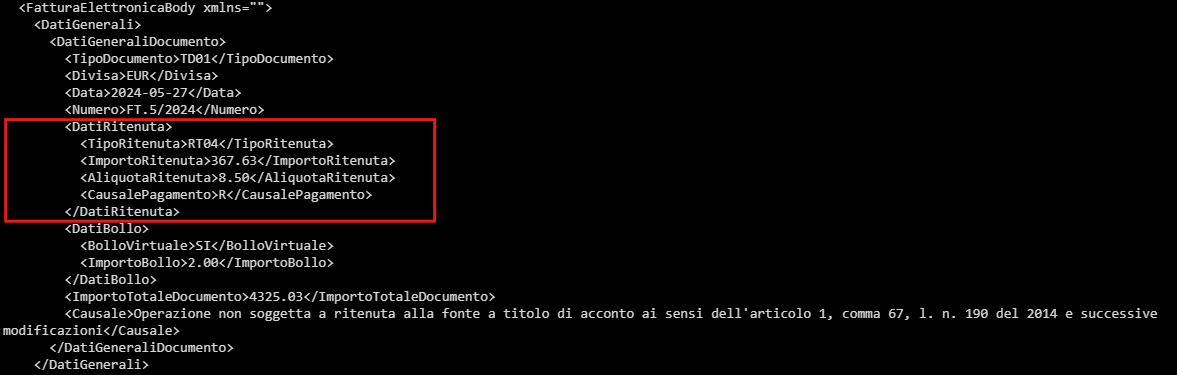

Nessun commento